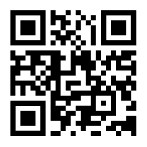Про мобільний додаток DOZVIL.UA

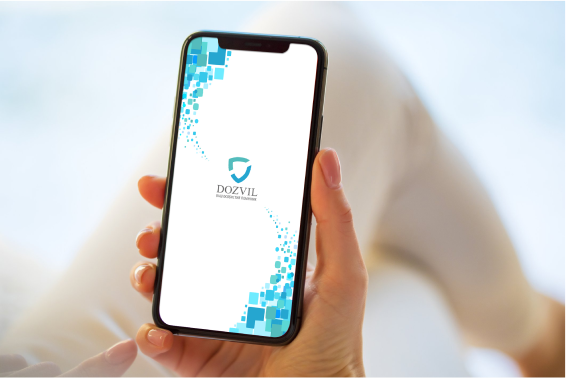
QR код на мобільний додаток в


Завантажити мобільний додаток
Копіювати / Поділитися посиланням на мобільний додаток
Зміст:

- Особистий кабінет DOZVIL.UA, його користь та варіанти використання
- Що таке особистий кабінет?
- Яку користь ви отримаєте від використання особистого кабінету?
- Які є варіанти використання особистого кабінету і яка між ними різниця?
- Як користуватися особистим кабінетом?
- Як зареєструватися в особистому кабінеті?
- Як відстежувати свої замовлення і замовлення, які прийшли по вашій рекомендації?
- Як відновити або змінити пароль в особистому кабінеті?
- Як задати питання через особистий кабінет?
1. Особистий кабінет DOZVIL.UA, його користь та варіанти використання
1.1 Що таке особистий кабінет?
Особистий кабінет - це інструмент на сайті або в мобільному додатку, який допоможе вам відстежувати в онлайн режимі наступну інформацію:
- всі ваші замовлення (прямі і по вашій рекомендації);
- етапи виконання замовлень (консультація, прийняття в роботу, готовність документів і т.д.);
- нарахування бонусів та ін.
1.2 Яку користь ви отримаєте від використання особистого кабінету?
1. Ви зможете контролювати всі звернення - індивідуальні замовлення і ті, які прийшли по вашій рекомендації (по замовленнях, які прийшли по вашій рекомендації ви будете бачити обмежену кількість інформації). При цьому в особистому кабінеті ви будете бачити наступну інформацію:
- список всіх замовлень і етапи їх виконання (виконання робіт на замовлення відображаються у вигляді ланцюжка, що складається з усіх етапів надання послуг: від безкоштовної консультації до завершення виконання послуг);
- заплановану дату готовності кожного з етапів, а також відміток про їх виконання;
- сортування всіх замовлень за стадіями: в роботі, консультація, чи не взяті в роботу, завершення з перемогою, завершення з поразкою;
- таблицю з відображенням бонусів.
За зверненнями, які прийшли по вашій рекомендації, ви НЕ ЗМОЖЕТЕ бачити загальну суму договору, адресу об'єкта, ПІБ замовника, контактні дані, тобто більш розширену інформацію про об'єкт може бачити тільки прямий замовник. Це зроблено для збереження конфіденційності даних по об'єкту. Ви зможете бачити саме звернення, послугу, етапи виконання послуги, ваш бонус.
2. Ви будете автоматично отримувати повідомлення в особистому кабінеті про всі дії та зміни щодо замовлення:
- про підписання договору;
- про нові звернення по вашій рекомендації;
- про виконання кожного з етапів замовлення;
- та ін.
Функція відправки повідомлень зараз знаходиться в процесі налаштування та найближчим часом буде працювати.
3. Ви зможете отримувати бонуси за всіма замовленнями клієнтів, які прийшли по вашим рекомендаціям. А також по всіх замовленнях клієнтів, які прийшли за рекомендацією від перших клієнтів. В особистому кабінеті є інструменти рекомендацій, завдяки яким за вами автоматично фіксуються клієнти і нараховуються бонуси (більш докладно описано в пункті 3.2 на цій сторінці. Щоб отримати доступ до розділу 3, потрібно надіслати запит, натиснувши на кнопку внизу сторінки «Дізнатися про партнерство»).
4. Якщо клієнт приходить за рекомендацією, він отримує знижку 10%, а партнер від якого прийшов клієнт отримує бонус (розмір бонусу в кожному питанні різний і встановлюється на етапі підписання договору).
5. Працюючи з DOZVIL.UA ви отримуєте надійного партнера в оформленні документів на будівництво та вже існуючу нерухомість.
1.3 Які є варіанти використання особистого кабінету і яка між ними різниця?
Є два варіанти використання особистого кабінету:
- через сайт в браузері;
- через мобільний додаток.
Різниця між використанням особистого кабінету на сайті і в мобільному додатку - це зручність у користуванні додатком:
- це швидкість і зручність в отриманні інформації про зміни, що відбуваються в особистому кабінеті за допомогою повідомлень - інформації про прийняття замовлення в роботу, про зміни та виконання етапів щодо замовлень, про нарахування бонусів і т.д. На сайті повідомлення видно тільки коли ви авторизовані, в мобільному додатку вам будуть одразу приходити повідомлення про будь-які зміни на телефон;
- швидкість і зручність у використанні інструментів для здійснення рекомендацій (про інструменти докладно описується в п. 3.2), так як вам не потрібно кожного разу авторизуватися.
2. Як користуватися особистим кабінетом?
2.1 Як зареєструватися в особистому кабінеті?
2.1.1 Реєстрація через особистий кабінет на сайті
Потрібно натиснути на іконку  в правому верхньому куті сайту:
в правому верхньому куті сайту:
 в правому верхньому куті сайту:
в правому верхньому куті сайту: 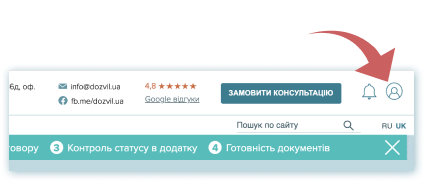
після чого з'явитися вікно «Увійти в особистий кабінет».
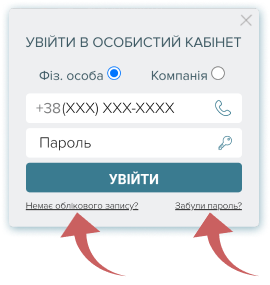
Якщо у вас ще немає облікового запису, тоді потрібно зареєструватися, натиснувши на «Немає облікового запису?».
Вам відкриється вікно «Реєстрація в особистому кабінеті».
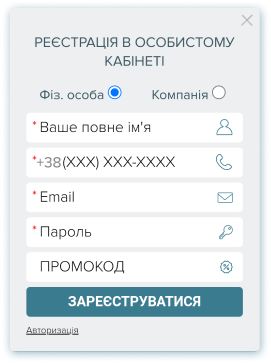
У разі, якщо ви вже зверталися в нашу компанію, ваш аккаунт створився автоматично і вам не потрібно самостійно реєструватися. Щоб отримати доступ, вам потрібно натиснути на «забули пароль» і з'явиться вікно «Нагадати пароль»:
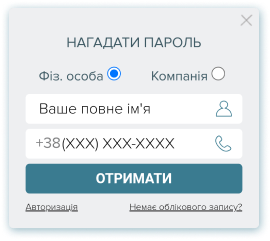
де Вам потрібно вписати свій номер телефону і ввести отриманий пароль з смс-повідомлення. Логіном є ваш телефон. У разі якщо ви не пам'ятаєте, зверталися в компанію чи ні, то можете спробувати самостійно зареєструватися і якщо ви вже зверталися до нас раніше, то з'явиться вікно з інформацією, що номер телефону вже існує.
Для нової реєстрації в формі необхідно вказати наступні дані:
- Обрати параметр «Фіз. особа» або «Компанія».
- Вказати для «Фіз. особи» ваше повне ім'я, для «Компанії» потрібно вказати ім'я представника, а також назву компанії.
- Вказати контактний номер телефону.
- Вказати електронну пошту.
- Вигадати пароль.
- Якщо у вас є промокод на знижку, то і потрібно вказати. Якщо ви перейшли на реєстрацію за наданим вам посиланням з промокодом, QR кодом або ваш контакт був наданий для консультації по рекомендації, дане поле буде відсутнім і знижка вже буде діяти автоматично (докладніше про партнерську програму можна дізнатися з розділу 3, попередньо отримавши доступ натиснувши на кнопку внизу сторінки «Дізнатися про партнерство»).
Пройшовши реєстрацію, Ви потрапляєте в Особистий кабінет.
2.1.2 Реєстрація через мобільний додаток
Реєстрація в особистому кабінеті через мобільний додаток нічим не відрізняється від реєстрації на сайті. Тільки тим, що мобільний додаток спочатку потрібно завантажити в маркеті.
2.1.3 Варіанти скачування мобільного додатка:
1. На комп'ютері потрібно натиснути на смужку під шапкою сайту,
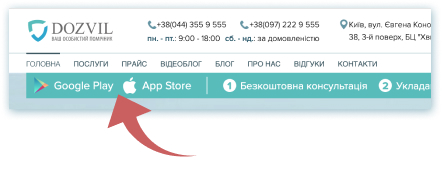
вам відкриється сторінка з коротким описом особистого кабінету. На цій сторінці є QR код. Вам потрібно його відсканувати з мобільного телефону і ви автоматично перейдете в маркети до скачування програми.
2. На телефоні під шапкою сайту, потрібно натиснути на смужку «завантажити додаток». Натиснувши на цю смужку вас перекине в маркет для скачування програми. Натиснувши на іконку «i» ви можете ознайомитися з описом особистого кабінету.
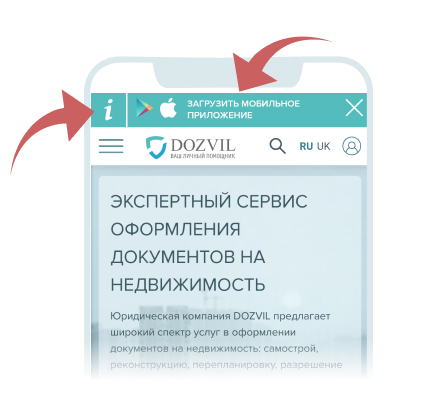
3. Вписати слово «dozvil» в пошук в маркетах Apple Store або Play market.
Встановивши і відкривши додаток, вам відкриється вікно «Реєстрація в особистому кабінеті» (потрібно пройти етапи реєстрації, які описані вище в «реєстрації в особистому кабінеті» через сайт).
2.2 Як відстежувати свої замовлення і замовлення, які прийшли по вашій рекомендації?
В особистому кабінеті буде відображатися вся інформація про кількість Ваших прямих замовлень - звернень, а також замовлень по Вашій рекомендації. Всі звернення будуть розділені на групи, в залежності від стадії реалізації:
- Усі звернення;
- Стадія переговорів;
- У процесі реалізації;
- Виконані;
- Не взяті в роботу;
- Підсумки партнерської комісії.
Для зручності сприйняття кожної стадії притаманний свій колір.

Також по кожному замовленню ви будете бачити ланцюжок, який складається з усіх етапів надання послуги:
- назва наданої послуги;
- всі етапи надання послуги з відмітками про проходження - від консультації і підписання договору до закриття договору;
- сума договору і вартість кожного етапу з відміткою про оплату (ви будете бачити тільки по вашим прямим зверненням; по замовленнях, які прийшли по вашій рекомендації цю інформацію ви не зможете бачити. Замість цього вам буде відображатися сума вашого бонусу);
- інформація про джерела звернення, тобто це ваше пряме звернення або за вашою рекомендацією;
- запланована дата виконання кожного з етапу послуги.
Також вам будуть приходити повідомлення про підписання договорів, нових зверненнях по вашій рекомендації, про виконання кожного етапу замовлення та ін.
2.3 Як відновити або змінити пароль в особистому кабінеті?
Якщо вам необхідно відновити пароль, тоді потрібно перейти на сайт і натиснути на іконку  у верхньому правому куті сайту, після чого з'явиться вікно «Увійти в особистий кабінет». Такі ж дії можна провести і в мобільному додатку.
у верхньому правому куті сайту, після чого з'явиться вікно «Увійти в особистий кабінет». Такі ж дії можна провести і в мобільному додатку.
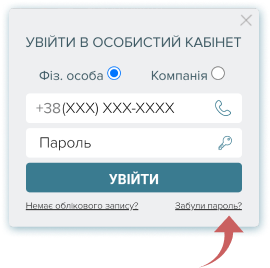
Потім натиснути на вкладку «Забули пароль?». Після чого з'явитися вікно «Нагадати пароль».
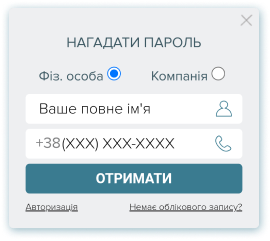
У цьому вікні необхідно вказати ваше повне ім'я, а також контактний номер телефону, який ви вказували при реєстрації, після чого потрібно натиснути «Отримати». Після цих дій, програма автоматично генерує новий пароль, який прийде вам на телефон в смс.
Якщо вам необхідно змінити пароль, тоді потрібно авторизуватися на сайті (або в мобільному додатку), і натиснути на іконку  у верхньому правому куті сайту, після чого з'явитися кілька вкладок.
у верхньому правому куті сайту, після чого з'явитися кілька вкладок.
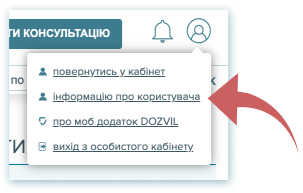
Необхідно вибрати «інформацію про користувача» і перейти на сторінку з особистими даними
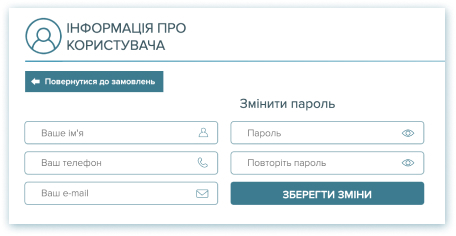
Після того, як будуть заповнені поля з новим паролем, необхідно «зберегти зміни».
2.4 Як задати питання через особистий кабінет?
В особистому кабінеті Ви можете одразу поставити запитання і довантажити необхідні для аналізу документи, натиснувши на кнопку внизу «Задати запитання. Відправити документи»:
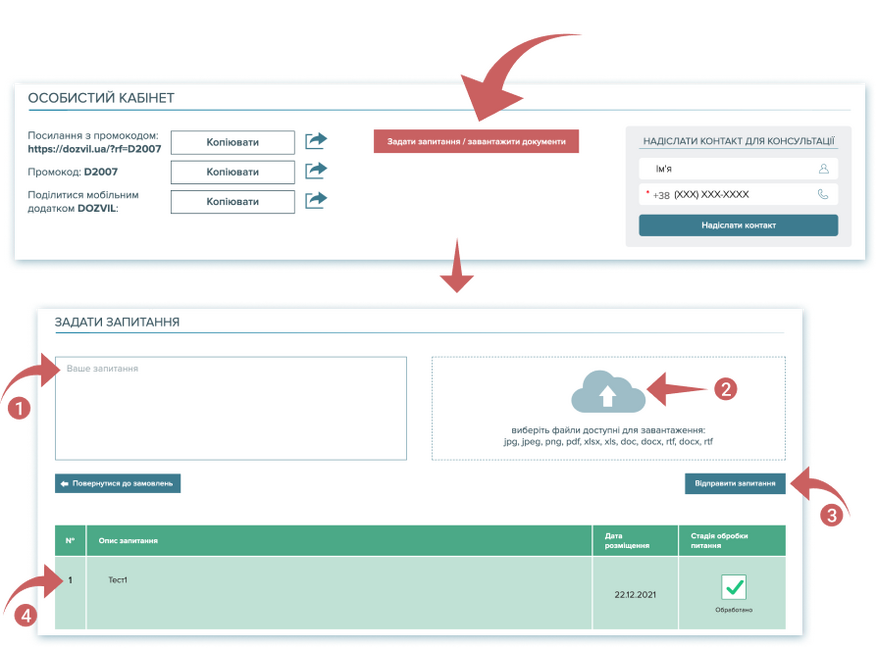
Після того, як Ви відправите Ваше питання з описом ситуації і прикріпите необхідні документи, фахівець ознайомиться з матеріалами і зв'яжеться з Вами для первинної консультації.
Всi послуги